Dans cet article

Si trouver une photo haute résolution vous prend plus de temps que terminer un projet, voici une bonne nouvelle pour vous. Vous pouvez vous épargner beaucoup de temps et d'ennuis en utilisant un upscaler d'image 4K. Ces outils prennent votre image et la rendent jusqu'à 8 fois plus grande sans perte de qualité.
Voici tout ce que vous devez savoir sur la conversion d’une image en 4K.
Que signifie convertir une image en 4K ?
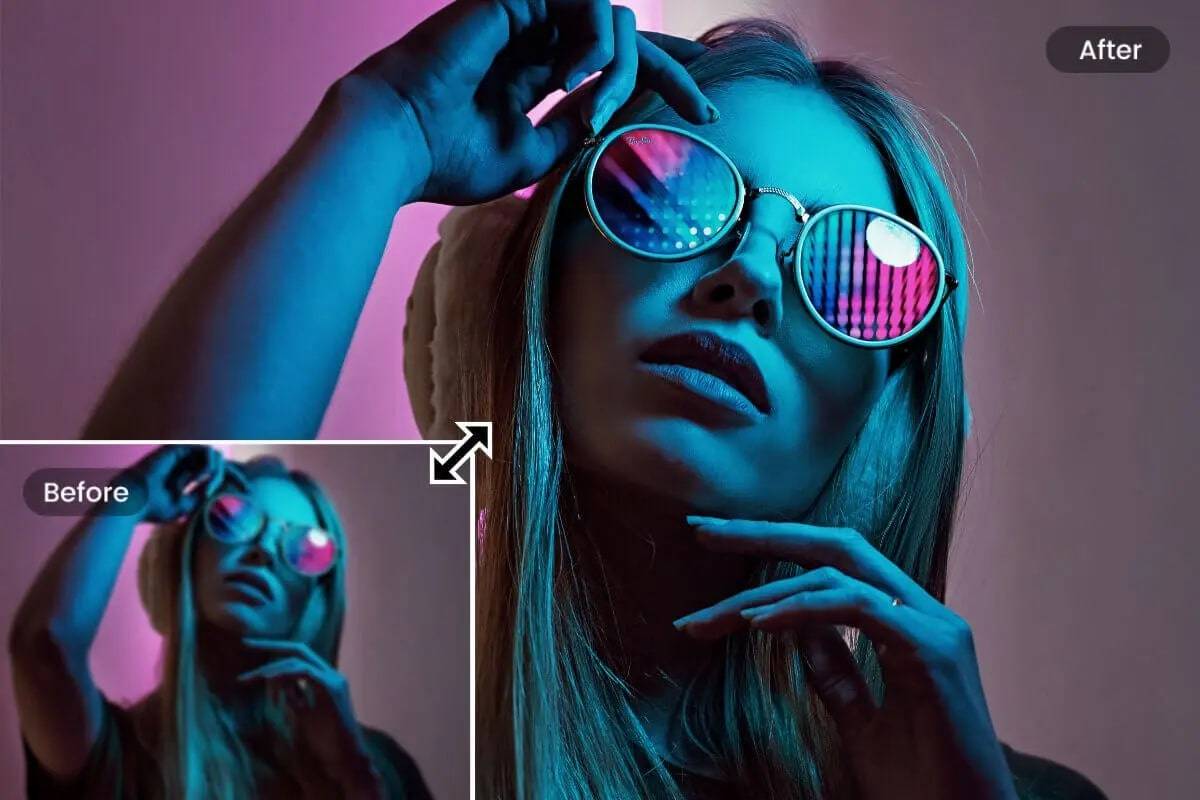
Vous pouvez réduire une image à l’aide de n’importe quel éditeur de photos de base. Cette astuce simple devrait également fonctionner pour agrandir les images, n’est-ce pas ? Si vous avez déjà eu besoin d'une photo volumineuse pour l'impression, une présentation en ligne ou un site Web, vous avez probablement essayé de redimensionner une photo basse résolution et vous avez échoué.
La photo finit par être floue car le nombre de pixels est trop petit.
Pour agrandir une petite photo et ne pas perdre sa qualité, vous devez ajouter des pixels supplémentaires pour la rendre nette et détaillée. Le processus d’ajout de pixels supplémentaires est appelé mise à l’échelle de l’image, et il est mieux géré par les outils d’IA. Ces outils peuvent agrandir une image et améliorer sa qualité.
Quels facteurs affectent la qualité des photos ?

Il existe de nombreux outils d’agrandissement d’images disponibles sur le marché, certains plus puissants que d’autres. Pour cela, ils utilisent plusieurs algorithmes différents basés sur l’IA. L'interpolation bilinéaire, l'interpolation du plus proche voisin et les interpolations orientées vers les bords sont les plus efficaces.
Pour choisir le meilleur agrandisseur d’image IA adapté à vos besoins, vous devez d’abord comprendre ce qui affecte la qualité des photos. Nous avons préparé un bref aperçu des principaux facteurs :
1. Format de compression
Le format par défaut des photographies non retouchées est appelé RAW. En règle générale, il s’agit également de la version de la plus haute qualité d’une photographie. Étant donné que RAW nécessite beaucoup d'espace, les photographies sont généralement converties en JPG, PNG et autres formats plus petits, ce qui entraîne inévitablement une perte de qualité.
2. Pas de point
Pour le dire en termes simples, plus le pas est petit, plus l'image est nette.
3. Résolution de l'image
La qualité d'une image numérique dépend de la résolution de l'image, qui est le nombre de pixels (PPI) ou de points (DPI) affichés par pouce d'une image. Une résolution plus élevée garantit une qualité supérieure.
Pourquoi devriez-vous convertir une image en 4K ?
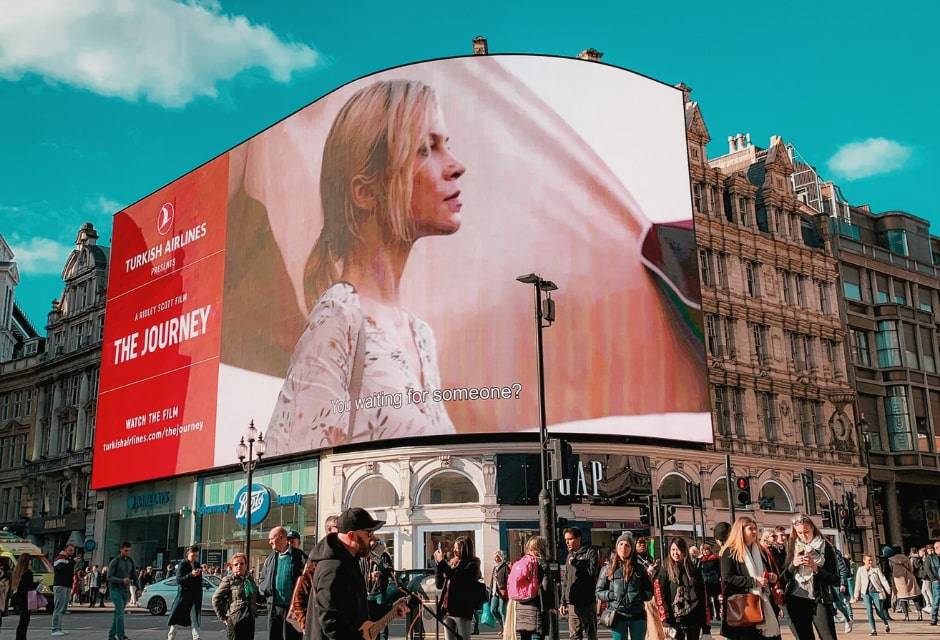
Maintenant, vous voulez savoir : avez-vous vraiment besoin de vous donner tous ces problèmes juste pour quelques pixels flous ? En fait ça dépend. Si vous voulez attirer l'attention des gens et laisser une impression durable – c'est pourquoi les gens utilisent en premier lieu des visuels de qualité – c'est un oui catégorique.
Voici comment l'agrandissement de l'image affecte le succès de votre projet :
Raison 1 : contraste et couleur améliorés
Bien que l'agrandissement de l'image n'améliore pas automatiquement le contraste et la couleur, l'édition d'une photo est beaucoup plus facile à plus grande échelle et les résultats sont à la fois détaillés et éclatants.
Raison 2 : mettre en évidence les détails
Selon vous, qu'est-ce qui semble plus professionnel : une image pixellisée à petite échelle ou une photo haute résolution où les détails sont nets et clairs ? C'est vrai – ce dernier est plus impressionnant.
Raison 3 : Préparation des images pour l'impression
L'impression nécessite une qualité maximale en raison de la manière dont les gens interagissent avec les images physiques. Différents types d’éclairage et d’angles peuvent révéler des imperfections et gâcher l’expérience.
Comment mettre à niveau une image en 4K à l’aide de Photoshop Lightroom ?
Si vous avez déjà utilisé Photoshop, vous devez connaître Lightroom. Le deuxième logiciel de retouche photo le plus populaire d'Adobe est parfait pour les professionnels et les passionnés. Cela simplifie le processus, le rendant plus intuitif et plus simple avec des fonctionnalités moins avancées.
Lightroom est également utile pour passer à la 4K et améliorer la qualité de l’image.
Grâce à sa fonctionnalité Super Résolution, les utilisateurs d'Adobe peuvent quadrupler la taille de leurs photos en suivant un petit nombre d'étapes simples. Bien sûr, vous devrez d’abord l’acheter.
Voici comment convertir une image en 4K à l'aide d'Adobe Photoshop Lightroom :
Étape 1. Ouvrez l'image que vous souhaitez agrandir. Lightroom accepte différents formats, notamment RAW, TIFF et JPEG.
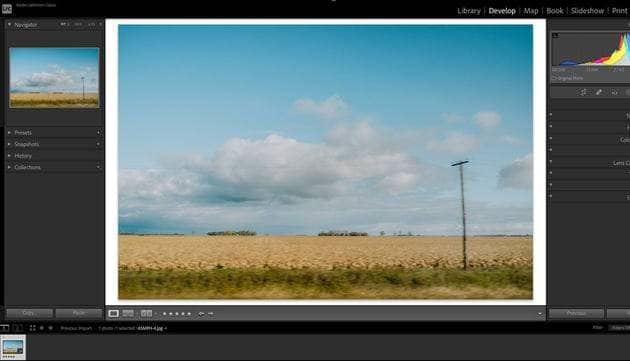
Étape 2. Cliquez avec le bouton droit pour plus d'options et sélectionnez Améliorer dans le menu.
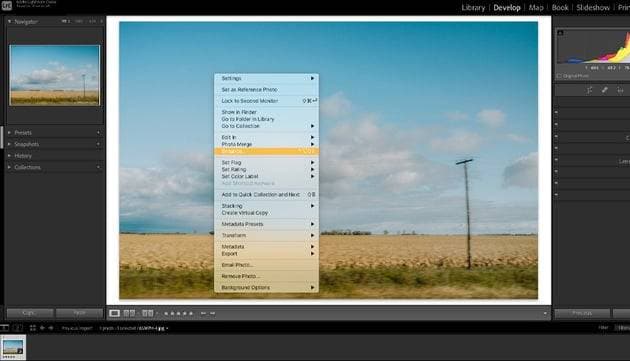
Étape 3. Après avoir ouvert la boîte Améliorer, sélectionnez Super Résolution. Lightroom vous permettra de prévisualiser le résultat avant de cliquer sur Améliorer pour mettre à l'échelle l'image.
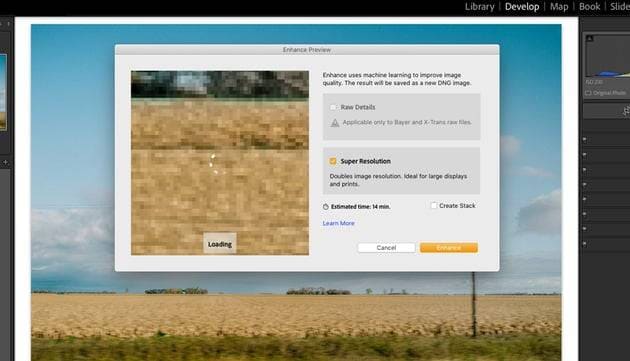
Comment mettre à niveau une image en 4K à l'aide de Pixelcut
Il y a quelques années, Pixelcut s'est fait un nom en proposant une solution simple pour supprimer les arrière-plans indésirables des photos. Il constitue aujourd'hui l'un des meilleurs outils d'édition de photos et de conception graphique du marché, idéal pour créer de superbes photos pour les médias sociaux.
Bien qu'il soit principalement orienté vers les médias sociaux, Pixelcut est toujours suffisamment puissant pour vous aider à préparer des photos pour des cas d'utilisation nécessitant une grande échelle et une haute résolution.
Image Upscaler de Pixelcut s'appuie sur l'IA pour lisser toutes les imperfections. Il peut agrandir les photos jusqu'à 4 fois, ce qui est largement suffisant pour obtenir une qualité 4K. Le seul problème est que l'agrandissement 4X est une fonctionnalité premium et vous devrez payer pour Pixelcut Pro pour l'utiliser.
Pour ce que ça vaut, agrandir en 4K avec Pixelcut ne pourrait pas être plus simple :
Étape 1. Téléchargez l'image que vous souhaitez mettre à niveau vers 4K. Le fichier doit être au format JPG, PNG ou HEIC.
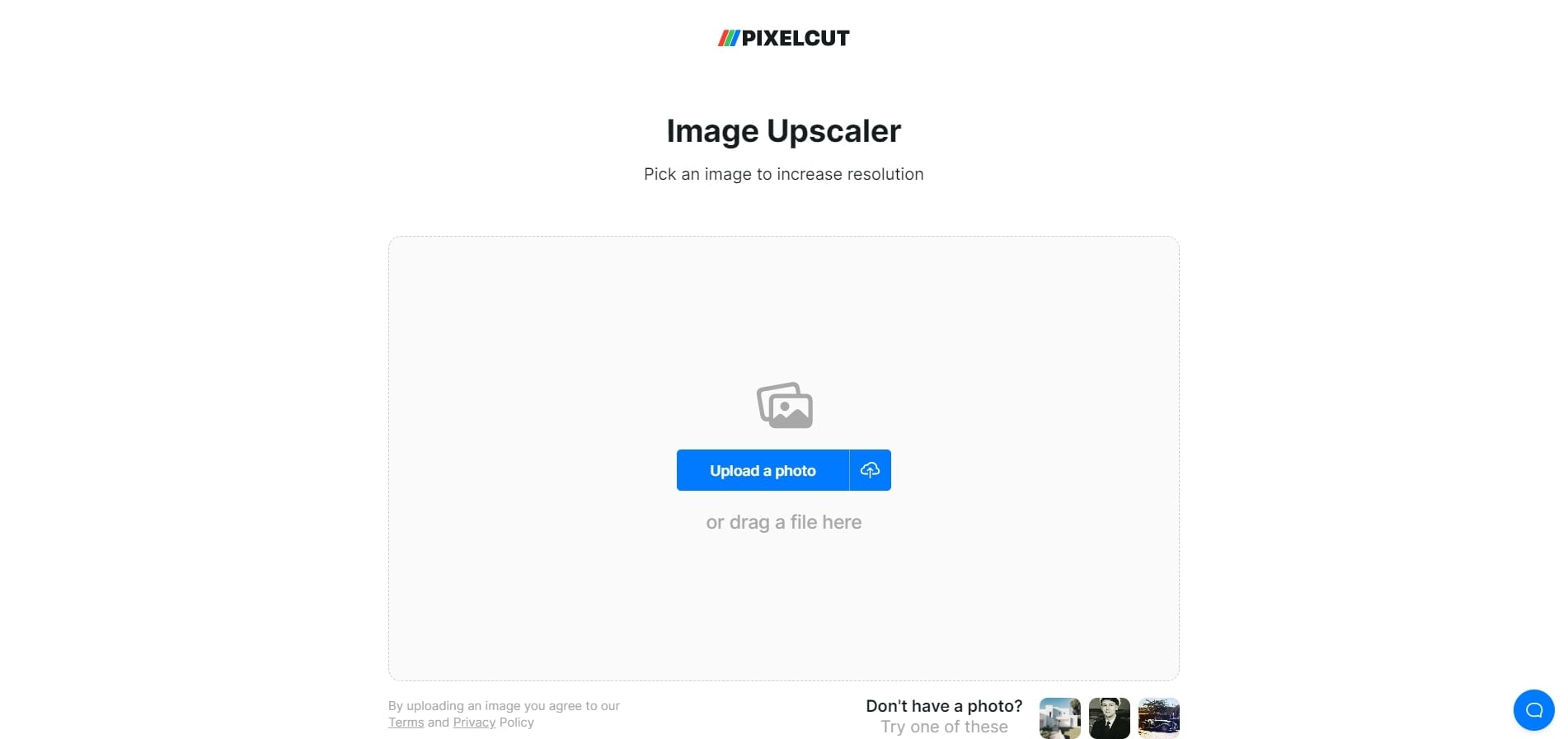
Étape 2. Sélectionnez combien de fois vous souhaitez que Pixelcut agrandisse votre image.
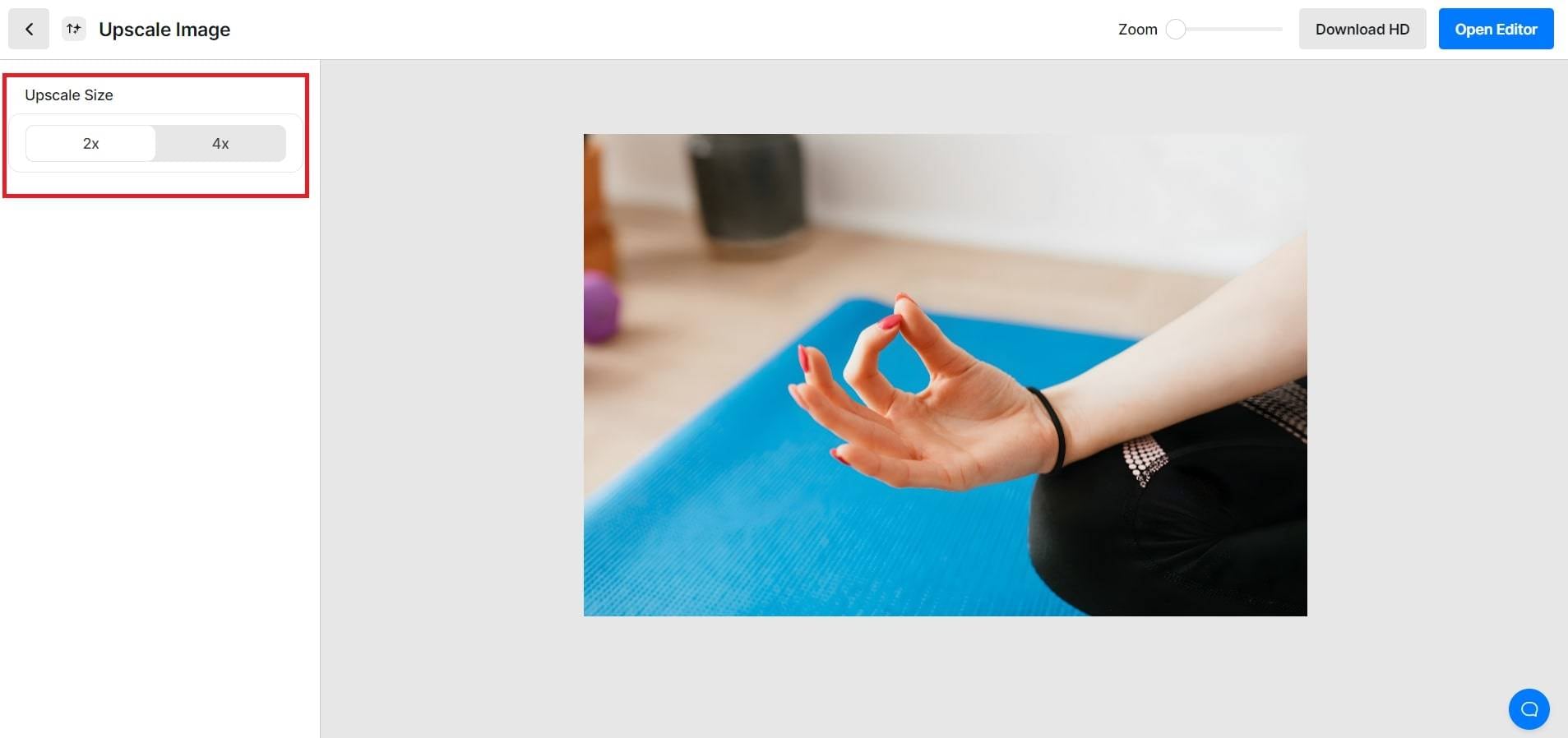
Étape 3. Attendez que l'IA ait fini de mettre à l'échelle la photo, puis téléchargez-la sur votre PC.
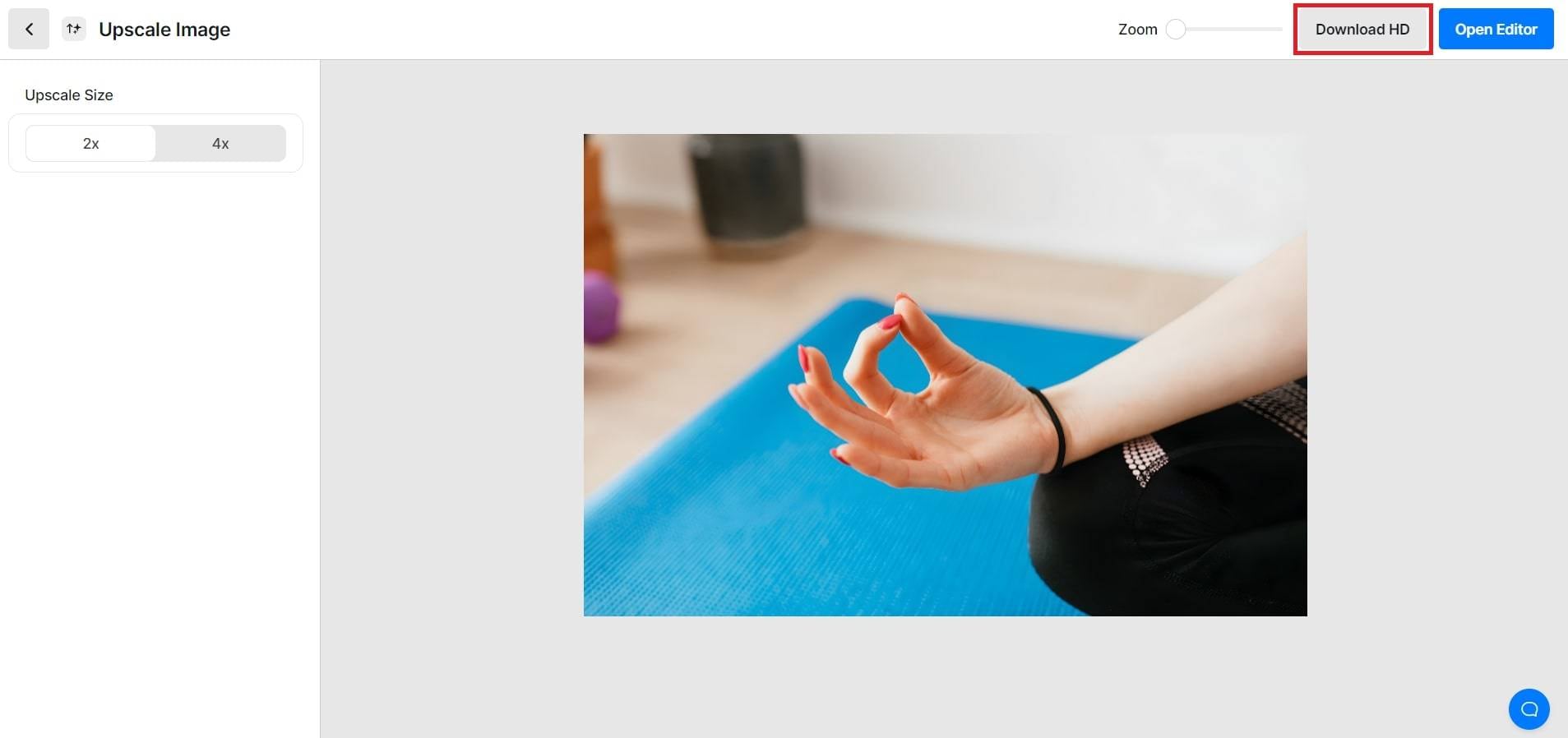
Comment mettre à niveau une image en 4K avec VanceAI

VanceAI est un excellent upscaler d'image qui peut rendre vos images jusqu'à 8 fois plus grandes sans perte de qualité. Il s'agit d'un outil professionnel utilisé par les photographes professionnels, en particulier dans les domaines hautement visuels du marketing extérieur, du commerce électronique, des concessionnaires automobiles, etc.
Étonnamment encore, VanceAI est également polyvalent et pratique pour les amateurs et les projets ponctuels. C'est aussi un outil payant comme ceux ci-dessus, mais vous pouvez agrandir un minimum de 50 ou 100 images pour aussi peu que 5 $. Il existe également une version de bureau, plus rentable pour une utilisation à long terme.
Si vous êtes intéressé par son fonctionnement, suivez simplement les instructions ci-dessous :
Étape 1. Téléchargez l'image que vous souhaitez mettre à l'échelle et cliquez sur Améliorer l'image maintenant.
Étape 2. Choisissez l'échelle souhaitée (2x, 4x, 6x ou 8x) et appuyez sur le bouton Démarrer le traitement.
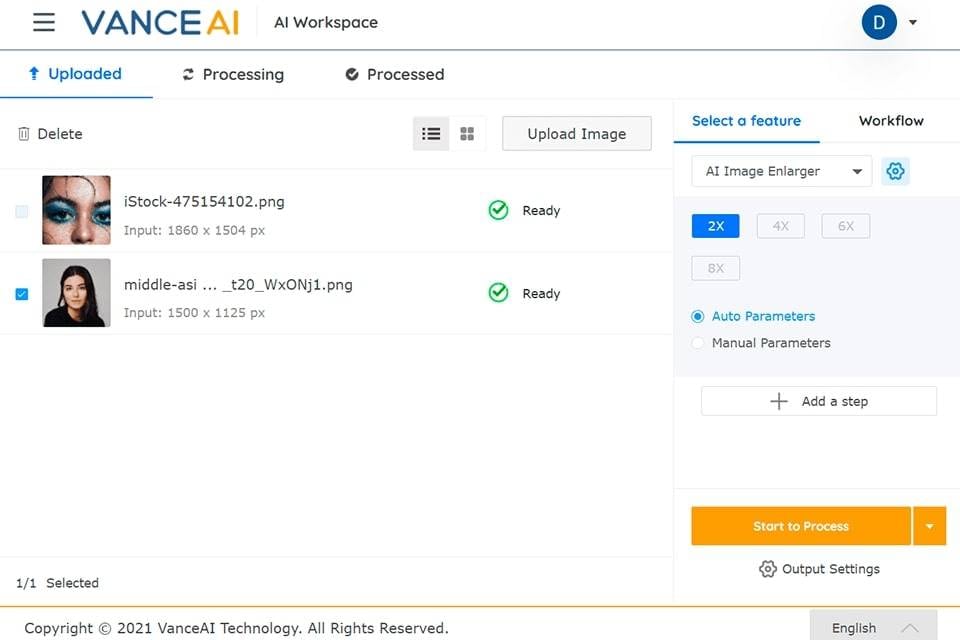
Étape 3. Lorsque l'IA a fini de mettre à l'échelle votre image, téléchargez la version haute résolution sur votre PC.
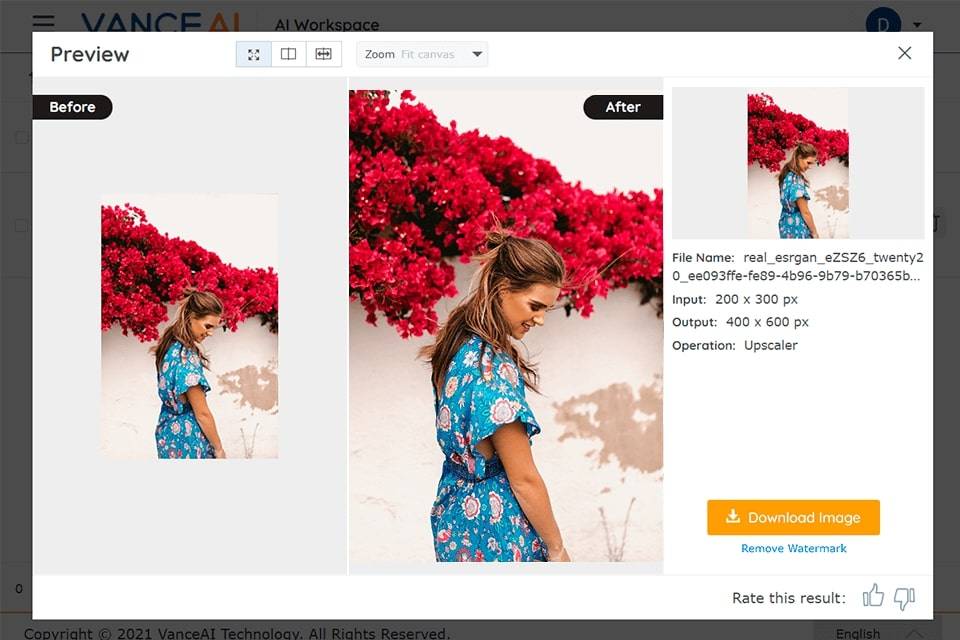
Astuce bonus : utiliser l'IA pour améliorer les couleurs de l'image avec le coloriseur de photos AI en ligne

Des photographies magnifiques et réalistes sont omniprésentes. Que vous créiez une image de marque pour votre entreprise ou développiez une campagne marketing pour un client – ou que vous souhaitiez simplement une vieille photo de famille encadrée en haute résolution – l'IA peut vous aider à la faire ressortir.
Et ce n’est pas seulement un discours marketing. Il y a quelques années, avant qu'Instagram et d'autres réseaux sociaux centrés sur l'image n'explosent, il fallait apprendre à utiliser un éditeur de photos pour créer de belles images. Grâce à l’IA, ce n’est plus le cas.
Voici un excellent exemple :
Les outils d'IA peuvent même coloriser vos vieilles photographies en noir et blanc !
Lors de la création de contenu en ligne, les professionnels utilisent une combinaison fidèle d’agrandissement d’image et de colorisation de photos pour redonner vie aux anciennes et charmantes photographies de famille. Pour cela, deux outils de Wondershare se démarquent des autres : Old Photo Restoration et AI Photo Colorizer.
Coloriser les photos avant de les agrandir en 4K est si simple :
Étape 1. Accédez au site officiel de AI Photo Colorizer.
Étape 2. Téléchargez l'image au format JPG, JPEG, PNG, BMP, WEBP ou GIF.

Étape 3. Sélectionnez le mode de traitement et cliquez sur le bouton Démarrer. AI Photo Colorizer peut réparer les rayures sur les photos et améliorer la clarté en plus de coloriser l'image.
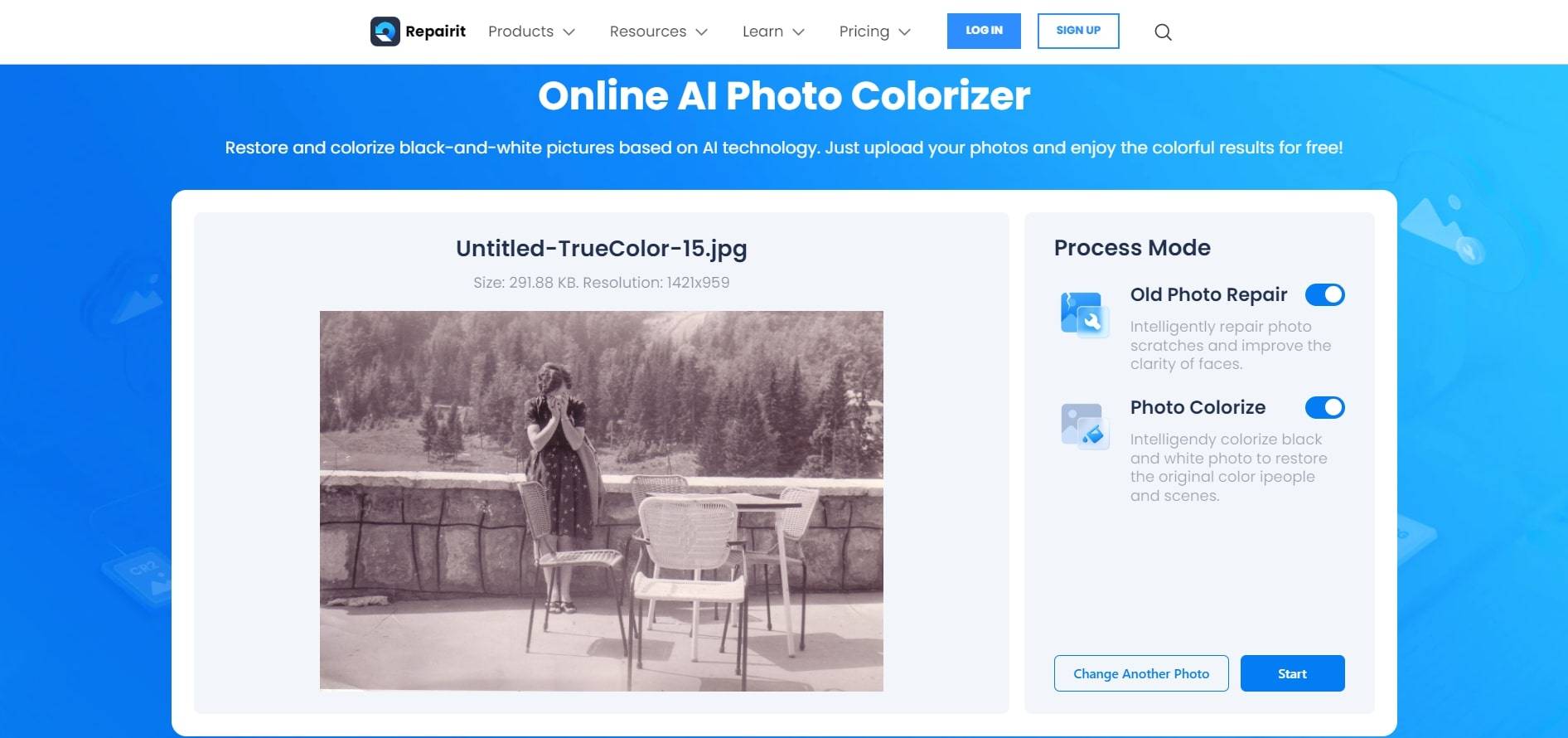
Étape 4. L'outil colorisera votre photo en utilisant trois jeux de couleurs différents, vous aurez donc le choix entre trois versions différentes. Si vous les aimez tous, vous pouvez télécharger les trois.
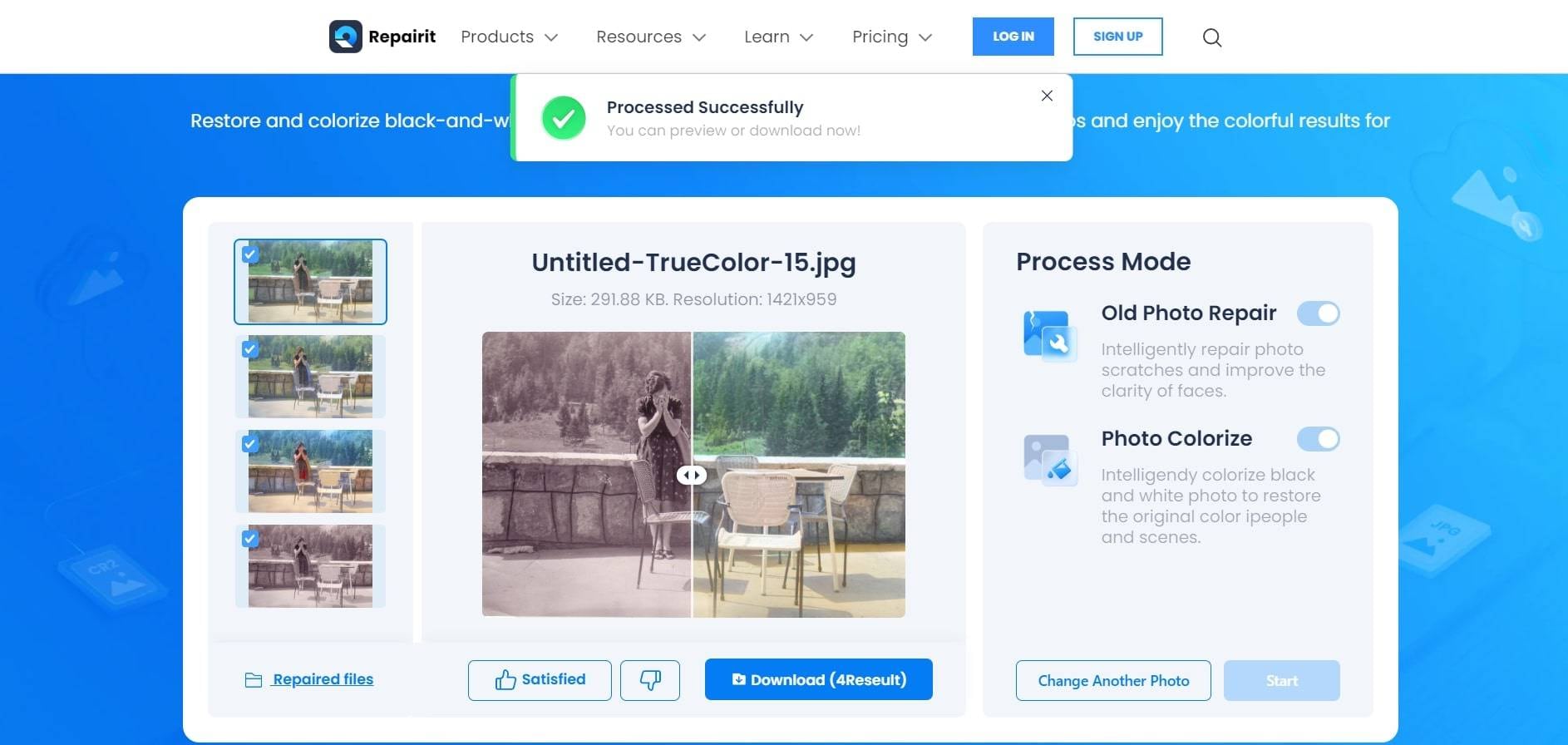
Conclusion
Nombreux sont ceux qui disposent déjà d'un outil de retouche photo dédié, que ce soit pour des raisons professionnelles ou pour peaufiner des photos personnelles, car tout le monde aime donner une touche de magie à ses photos. Qui plus est, l'IA facilite l'édition, l'agrandissement et la colorisation des photos.
Toutefois, si vous vous lancez dans l'art de la retouche photo et que vous recherchez un outil qui a fait ses preuves, ne cherchez pas plus loin que VanceAI et AI Photo Colorizer.



